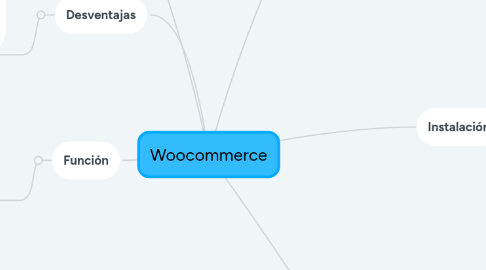
1. Es un plugin gratuito, cuya función es crear tiendas online dentro de sitios web que utilicen WordPress. Es muy flexible por ser de código abierto. A demás, permite personalizar la base de datos de los productos.
2. Ventajas
2.1. - Es totalmente gratuita. - Es fácil de instalar. - Es un ambiente sencillo e intuitivo para trabajar tu tienda online. - Existen muchos plugins disponibles para funciones de la tienda. - Permita diferentes formas de pago. - Permite vendar productos digitales como físicos. - Tiene una comunidad de desarrollo y soporte muy grande. - El SEO de la tienda en línea es sencillo.
3. Características
3.1. °Gestión de diferentes formas de pago. °Configuración de impuestos. °Configuración de los gastos de envíos. °Creación de tickets de descuento. °Atributos diferentes al mismo producto. °Productos digitales o sólidos. °Informes de inventario. °Informes de pedidos. °Informes de ventas. °Informes de clientes. °Gestión de stock. °Preparado para la gestión del SEO. °Permite la creación de atributos del producto.
4. Desventajas
4.1. - Los temas gratuitos son limitados. - Dependiendo del producto ofrecido en la tienda, puede resultar insuficiente. - Para más funcionalidades, debes pagar por ellas. - Ser responsable con la seguridad de la tienda online así como alojamiento.
5. Función
5.1. Para comenzar a trabajar con woocommerce, hemos de tener un sitio web creado por WordPress. Después buscar entre los pluggins de WordPress el que nos interesa. La instalación se realiza en un par de clics, sin necesidad de saber de programación. Para finalizar ya se puede agregar productos, crear categorías o configurar gastos de envió.
6. Instalación
6.1. Paso 1. Instalar y activar woocommerce.
6.1.1. ° Selecciona "pluggins" en el menú izquierdo del panel de administración de WordPress. ° En la página de pluggins presionar el botón "Agregar nuevo". ° Escribir woocommerce en la barra de búsqueda. ° Encontrar woocommerce en los resultados y presionar "instalar" y luego "activar".
6.2. Paso 2. Configurar woocommerce
6.2.1. Cuando la instalación este finalizada veras un mensaje de bienvenida de woocommerce preguntando si se desea usar el asistente de configuración
6.2.2. Paso 2.1. Configuración de página
6.2.2.1. Este paso es para crear las páginas principales de woocommerce (tienda, carrito, pago, mi cuenta...). Estas páginas son necesarias para que funcioné bien.
6.2.3. Paso 2.2. Localidad de la tienda.
6.2.3.1. En este paso se tendrá que dar ubicación, el tipo de moneda, peso y dimensiones de las unidades.
6.2.4. Paso 2.3. Envíos e impuestos
6.2.4.1. Este paso es para saber si se darán envíos de productos al resto del mundo y si se cobraran impuesto por ellos.
6.2.5. Paso 2.4. Pagos
6.2.5.1. Este paso sirve para los medios de pagos como PayPal, entre otros.
